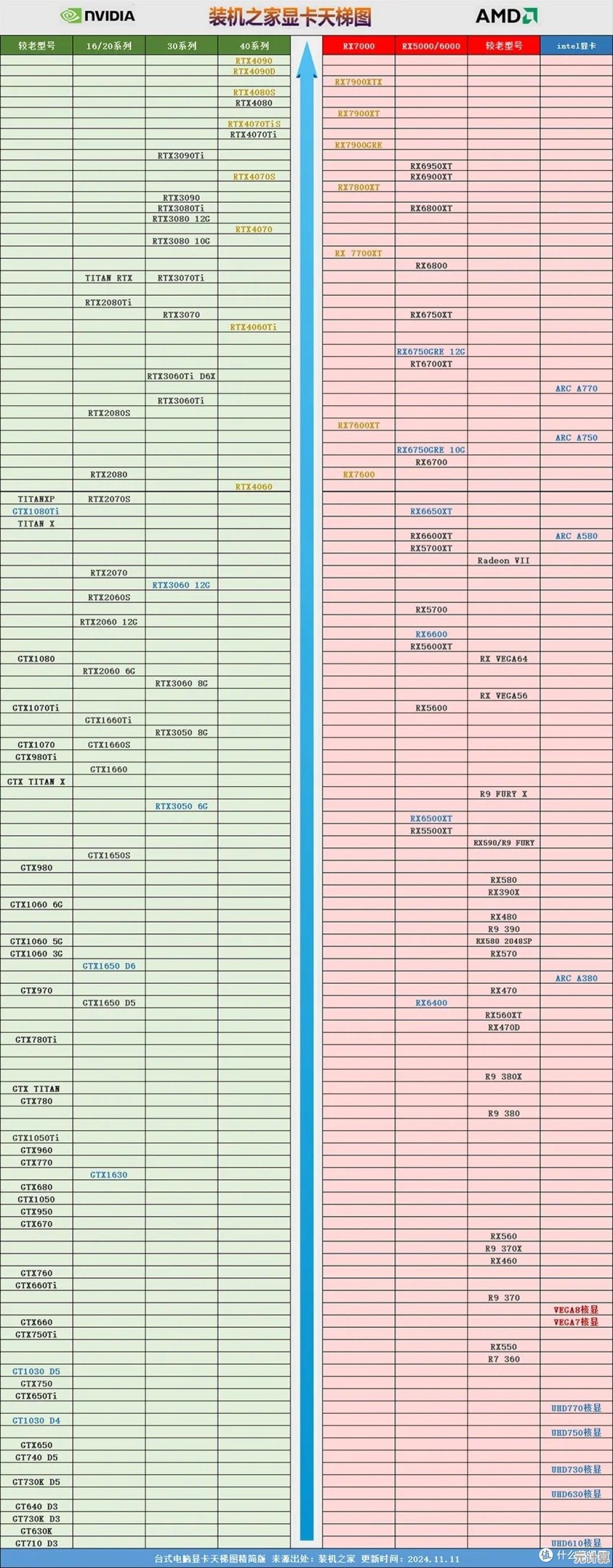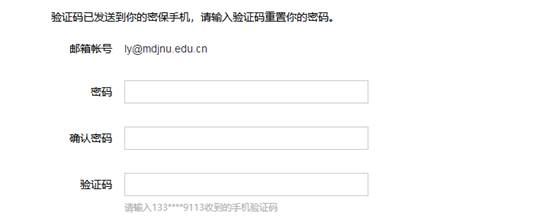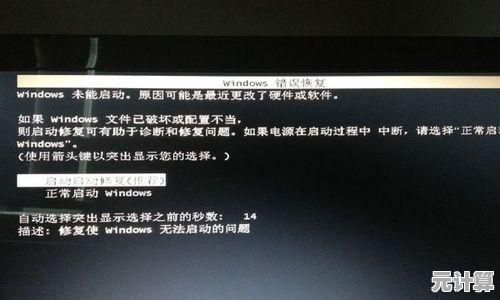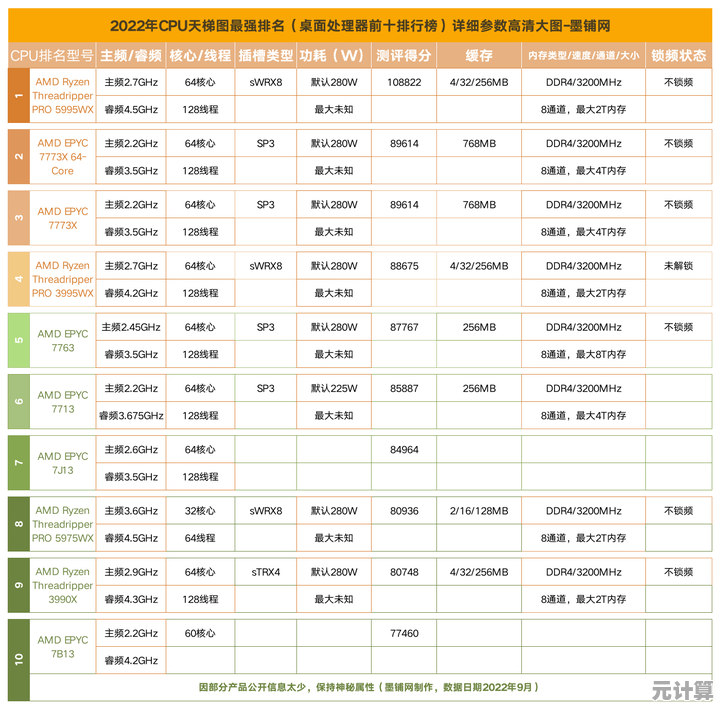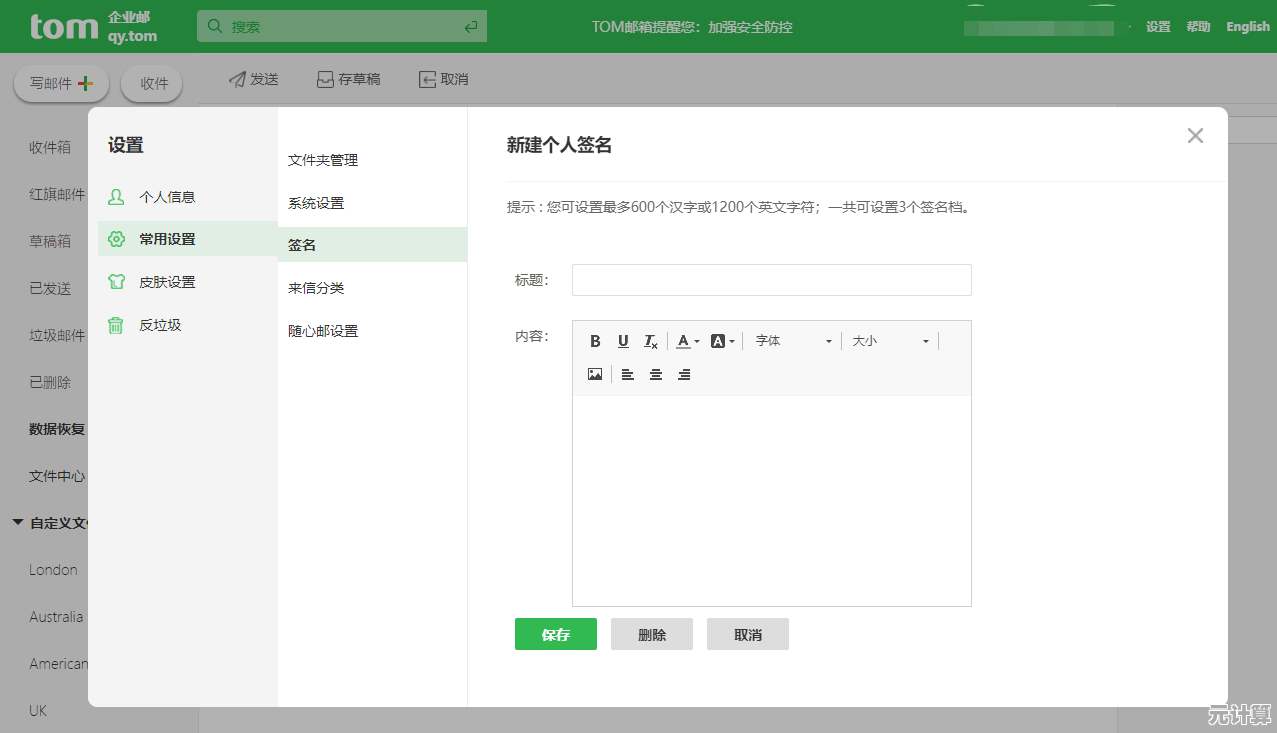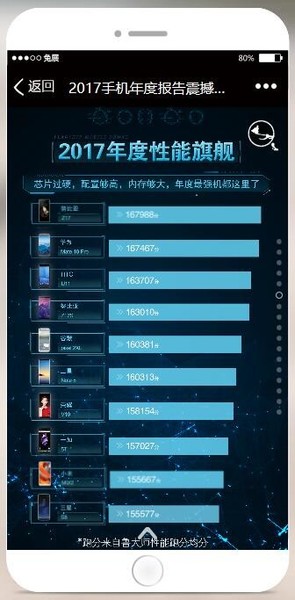键盘按键失灵故障排查与修复方法全解析
- 问答
- 2025-10-10 14:33:48
- 1
哎,我这把老键盘,跟了我少说也有五六年了,F键和J键上的小凸起都快被我磨平了,它见证了我无数个熬夜赶稿的夜晚,但就在上周,那个最要命的回车键,它突然就“罢工”了——按下去软绵绵的,没反应,得像敲木鱼一样使劲砸才行,那感觉,真是火冒三丈又无可奈何。
所以今天,咱就抛开那些冷冰冰的教程,像朋友聊天一样,聊聊键盘失灵这事儿该怎么弄,都是我自个儿摸爬滚打,甚至拆坏过两把键盘才换来的经验,不一定全对,但绝对真实。
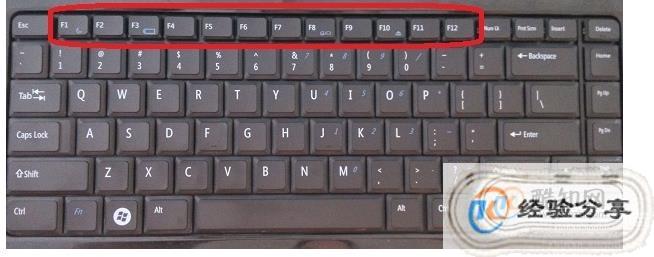
第一步:先别急着判“死刑”,来个“快速体检”
人不舒服还得先量个体温呢,键盘也一样,一两个键失灵,先别想着它是不是“寿终正寝”了,大概率是些小毛病。
- 玄学重启大法真的有用: 别笑,我是认真的,有时候就是系统或驱动抽了个风,重启电脑是成本最低的“万能药”,我上次空格键失灵,就是重启后好的,白白焦虑了半小时。
- 换个口,换台电脑试试: 如果是USB键盘,拔下来,换个USB口插上,最好是机箱后面的,供电更稳,如果条件允许,插到另一台电脑上试试,这一步是为了判断是键盘本身的问题,还是你电脑接口或系统的问题。(个人小习惯:我总会先把这个“病号”键盘插上,再重启电脑,感觉这样系统识别得更“专心”一些。)
- 软件“抓内鬼”: 打开一个记事本,把26个字母和数字都按一遍,看看是全部失灵,还是特定区域,或者像我一样是某个“关键先生”(比如回车、空格)罢了工,这能帮你缩小排查范围,如果是所有键都没反应,那问题可能比较整体,比如线缆或主控;如果只是部分键,那大概率是那个区域的“局部事故”。
第二步:来点“物理手段”,清一清,吹一吹
大部分按键失灵,根源就一个字——脏,我的经验是,七成以上的问题都能通过清理解决。

- “表面功夫”也要做: 先把键盘倒过来,拍拍它的背,你会惊讶于能拍出多少零食碎屑和灰尘,然后用软毛刷(旧牙刷就挺好)轻轻扫一遍键帽缝隙。
- 终极武器:压缩空气罐。 这玩意儿真是神器,对着键帽的缝隙,短促地喷几下,那些你看不见的深层灰尘会被吹出来。(血泪教训:第一次用没经验,按着喷头不放手,结果罐子结了一层霜,吓我一跳,后来才知道要短喷。)
- 酒精棉片的妙用: 对于按键黏滞(按下去弹不起来),通常是洒了饮料,断电后,用蘸了75%酒精的棉片小心擦拭键帽周围和轴体,酒精挥发快,不太会损伤电路。
第三步:当个“键盘外科医生”(风险自担!)
如果清理无效,而你又像我一样有点手痒且不怕搞砸,可以考虑拆开看看。郑重声明:拆机有风险,可能导致键盘彻底报废,请谨慎!
我那把回车键失灵的键盘,就是走到了这一步。
- 温柔地“扒下它的外衣”: 用撬棒或指甲,从角落开始,小心地把键帽撬下来,现在多是机械键盘,键帽是直接扣在轴体上的,不用太暴力。(我的不完整思考:每次拆键帽都感觉像在拆炸弹,生怕“咔吧”一声,哪个卡扣就断了。)
- 观察轴体: 键帽取下后,就能看到下面的轴了(机械键盘)或橡胶碗/薄膜(普通键盘),看看失灵的按键周围有没有明显的异物,或者轴体有没有歪斜、损坏。
- “器官移植”——换轴: 如果是机械键盘,并且你确定是某个轴坏了,恭喜你,这是最容易修复的情况,网上花几块钱买个同型号的新轴,用电烙铁把坏的轴体焊下来,再把新的焊上去。(这是我第一次动用电烙铁,手抖得跟帕金森似的,焊点丑得没法看,但居然成功了!那种成就感,比买把新键盘还爽。) 如果是薄膜键盘,结构更复杂,修复难度大很多,可能就不值得折腾了。
也是最重要的:学会放弃
折腾一圈,如果还是不行,比如是主控芯片坏了,或者薄膜电路断裂,除非你是电子专业大佬,否则真没必要死磕。
我那把老键盘,最后发现是回车键下面的薄膜线路氧化断裂了,修复成本太高,我把它擦干净,装好键帽,放回了包装盒里,它没有坏在垃圾桶,而是像一位退役的老兵,在我的储物间里“荣休”了,然后我默默下单了现在用的这把新键盘。
说到底,排查键盘故障就像一次侦探游戏,需要耐心和一点点动手的勇气,成功了,省下一笔钱,收获满满的成就感;失败了,也不过是换个新伙伴,希望我这些絮絮叨叨、带着个人印记的经验,能在你面对失灵的键盘时,给你一点实实在在的帮助。

本文由封子昂于2025-10-10发表在笙亿网络策划,如有疑问,请联系我们。
本文链接:http://pro.xlisi.cn/wenda/59491.html